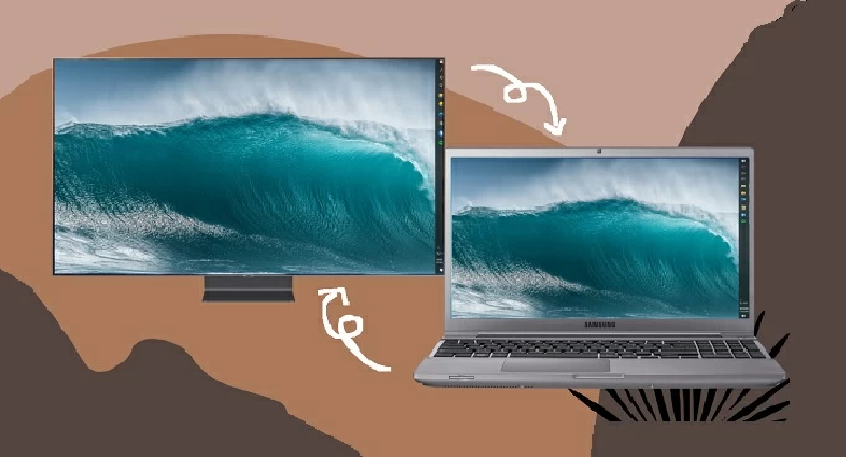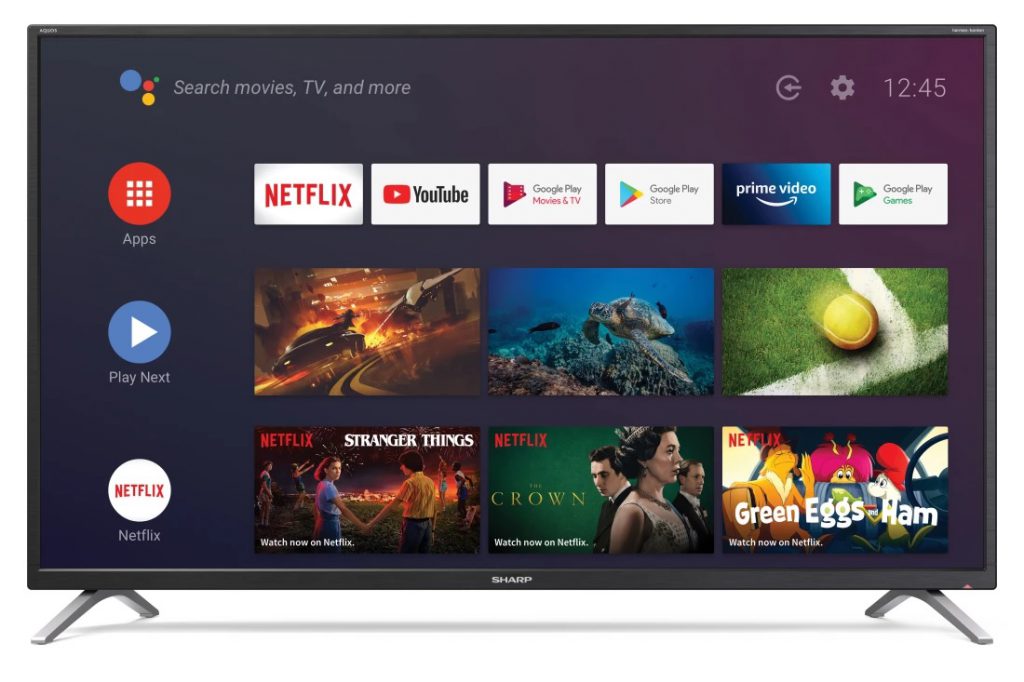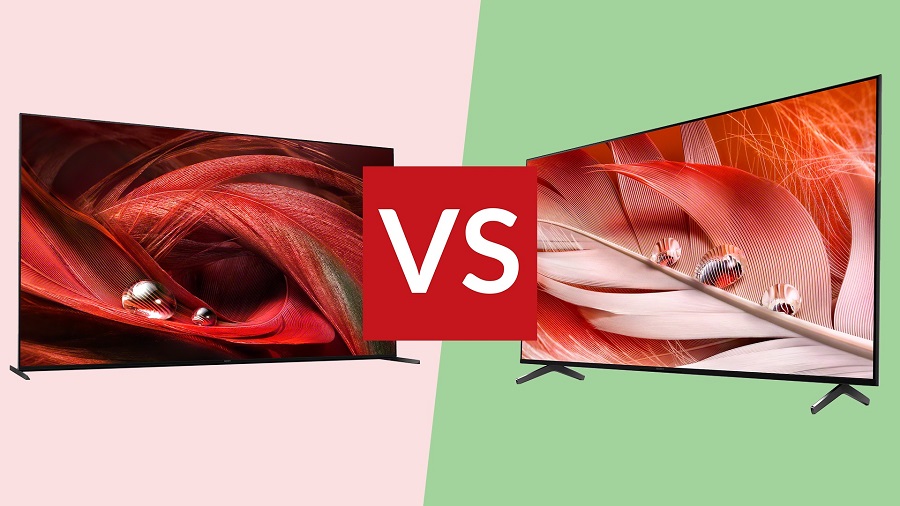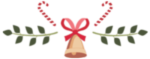آیا می خواهید صفحه Windows 10 خود را با تلویزیون هوشمند به اشتراک بگذارید تا مطالب را برای افراد دیگر نمایش دهد؟ دشوار نیست که کامپیوتر را با تلویزیون آینه کنیم ، زیرا راه حل های اتصال بی سیم و باسیم در دسترس است. برای یادگیری نحوه نمایش آینه ویندوز 10 در تلویزیون هوشمند ، فقط این مقاله را بررسی کنید.
- Wireless Display
- HDMI cable
- LetsView
ویژگی داخلی ویندوز 10 – نمایشگر بی سیم
آیا می دانید ویندوز 10 دارای یک ویژگی داخلی به نام Wireless Display است که به شما امکان می دهد ویندوز 10 خود را بدون استفاده از کابل روی تلویزیون سامسونگ خود قرار دهید؟ برای آینه کردن ویندوز 10 به تلویزیون سامسونگ و قرار دادن هرچه در صفحه Windows 10 شما است ، فقط مراحل زیر را بررسی کنید.
در ویندوز 10 خود ، روی منوی شروع کلیک کنید. از آنجا ، به Settings > Devices > Bluetooth & other devices بروید. Add Bluetooth یا other device را انتخاب کنید. روی Wireless Display یا Dock کلیک کنید و منتظر بمانید تا تلویزیون سامسونگ شما را تشخیص دهد. پس از اتمام ، روی نام تلویزیون خود کلیک کرده و Allow را کلیک کنید. پس از آن ، صفحه ویندوز 10 شما بلافاصله در تلویزیون نمایش داده می شود.
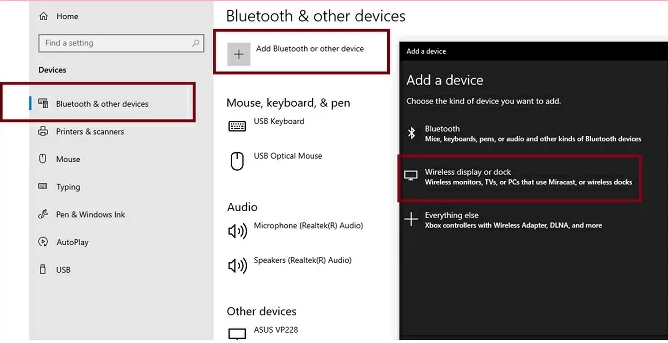
یک روش سیمی – کابل HDMI
همچنین می توانید صفحه PC ویندوز خود را با کابل در تلویزیون سامسونگ آینه کنید. تمام آنچه شما نیاز دارید کابل HDMI سازگار با هر دو دستگاه است. این سریعترین و آسانترین راه برای آینه کردن رایانه در تلویزیون است. برای یادگیری نحوه نمایش ویندوز 10 به تلویزیون سامسونگ ، مراحل ساده زیر را دنبال کنید. ویندوز 10 و تلویزیون سامسونگ خود را روشن کنید. HDMI خود را دریافت کنید و آن را به پورت HDMI رایانه و تلویزیون خود متصل کنید. در تلویزیون خود ، به وسیله کنترل از راه دور برای انتخاب HDMI از input یا source استفاده کنید. پس از آن ، رایانه شما در تلویزیون سامسونگ منعکس می شود.

LetsView
اگر Android TV دارید و می خواهید ویندوز 10 خود را به آن متصل کنید ، می توانید از LetsView استفاده کنید. این ابزار شگفت انگیز صفحه نمایش به شما کمک می کند صفحه ویندوز خود را به صورت بی سیم و بدون دردسر در Android TV خود نمایش دهید. علاوه بر این ، حتی اگر اندازه صفحه نمایش کشیده شده و روی تلویزیون شما پخش شود ، از وضوح تصویر بسیار خوبی نیز برخوردار است. برای استفاده از این برنامه ، می توانید مراحل زیر را دنبال کنید. LetsView را در ویندوز 10 و Android TV خود بارگیری و نصب کنید. پس از آن راه اندازی کنید. در ویندوز 10 خود ، کد PIN را وارد کنید یا فقط کد QR را که در تلویزیون نشان داده می شود اسکن کنید تا رایانه خود را روی تلویزیون متصل کنید.
LetsView را در ویندوز 10 و Android TV خود بارگیری و نصب کنید. پس از آن شروع به راه اندازی کنید.
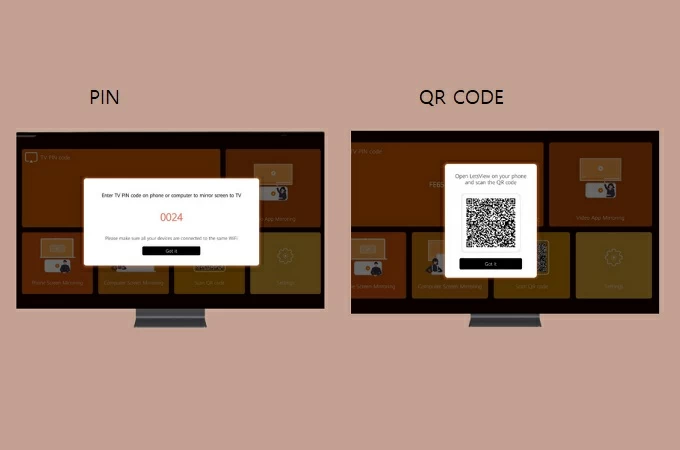
نوشته های اخیر